9IîvîIôlَDY ~ ♥

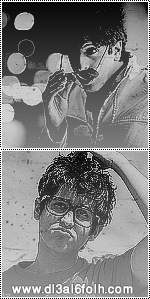
جنسے •|~ : 
| |
امير العشاق


جنسے •|~ : 
|  موضوع: رد: < كيفية الدمج بالفوتوشوب - درس > موضوع: رد: < كيفية الدمج بالفوتوشوب - درس >  الثلاثاء مارس 29, 2011 6:16 pm الثلاثاء مارس 29, 2011 6:16 pm | |
| |
|
عزف الحروف


جنسے •|~ : 
|  موضوع: رد: < كيفية الدمج بالفوتوشوب - درس > موضوع: رد: < كيفية الدمج بالفوتوشوب - درس >  الأحد أبريل 10, 2011 7:07 pm الأحد أبريل 10, 2011 7:07 pm | |
| ]size=24]ســلمت يداكـ على المجهود والطرح ..
..لاتحرمنا من جديدك المميز ..
مودتي
[/size] |
|
9IîvîIôlَDY ~ ♥

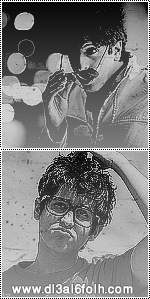
جنسے •|~ : 
|  موضوع: رد: < كيفية الدمج بالفوتوشوب - درس > موضوع: رد: < كيفية الدمج بالفوتوشوب - درس >  الإثنين مايو 30, 2011 11:04 pm الإثنين مايو 30, 2011 11:04 pm | |
| مشكوورين على ردود روعه
ويعطيكم عافيه |
|

